Cómo organizar sus ventanas 8 pantalla de inicio de la tableta
Por alguna razón, Windows 8 no se molesta en organizar la pantalla de inicio de su tableta. A medida que agrega aplicaciones de la tienda de Windows, la pantalla de inicio los arroja en su borde más a la derecha, donde están completamente fuera de la vista.
Conteúdo
Para combatir la expansión, organizar su pantalla de inicio con este Plan de Seis Pasos. Organiza la pantalla de inicio sólo como todo lo que quieras. Si prefiere trabajar con un escritorio desordenado, pare después de que el primer paso o dos. Si ordena sus plumas por el color en una bandeja, a continuación, siga estos pasos para el final. Si lo hace, va a transformar su pantalla de inicio en expansión en un conjunto de grupos claramente etiquetados.
Quite las baldosas para aplicaciones que no desea.
Cuando encuentras una aplicación que nunca uso, deshacerse de él: Deslice el dedo hacia abajo el azulejo ligeramente para seleccionarlo. Luego, desde el menú de la aplicación que aparece a lo largo de la parte inferior de la pantalla, toque Desanclar de Inicio. Repita hasta que haya eliminado todas las fichas de aplicaciones no deseadas.
Elegir Desanclar de inicio no lo hace desinstalación la aplicación o programa- sólo la quita de la ficha de la pantalla de Inicio. Si elimina accidentalmente el azulejo para una aplicación o programa favorito, usted puede fácilmente poner de nuevo en el siguiente paso.
Añadir azulejos que hacer desear.
Deslice el dedo hacia arriba desde el borde inferior de la pantalla de Inicio y, a continuación, toque el botón Todas las apps largo de la parte inferior de la pantalla. Desaparece la pantalla de inicio, que muestra iconos para todas sus aplicaciones disponibles aparecen en orden alfabético.
Cuando encuentras una aplicación que desea que aparezca en la pantalla de inicio, seleccione con una tendencia a la baja rápida de su dedo. (Una marca de verificación aparece en la esquina superior derecha de la aplicación para mostrar que está seleccionado.)
Por último, pulse el boton para iniciar icono del menú de la parte inferior de la pantalla de inicio. Windows 8 lanza una baldosa para esa aplicación en el extremo de extrema derecha del menú Inicio.
Puede seleccionar varias aplicaciones al mismo tiempo y luego puntee en el Pin a Inicio icono para colocar a todos en la pantalla de inicio.
Mueva azulejos relacionados más cerca el uno al otro.
Cuando azulejos relacionadas aparecen uno junto al otro, son más fáciles de encontrar en la pantalla de inicio. Para arrastrar un azulejo de un lugar a otro, selecciónelo primero con un poco de arrastrar hacia abajo. Luego arrástrelo a su nueva ubicación. A medida que su dedo se mueve la baldosa, otras fichas se mueven automáticamente a un lado para dejar espacio.
Cuando haya arrastrado baldosas de una aplicación para el punto deseado, levante el dedo, y el azulejo permanece en su nuevo hogar.
Si una baldosa rectangular consume demasiado espacio, reducir en un cuadrado. Seleccione el azulejo con una ligera baja de diapositivas a continuación, toque el botón más pequeño en el menú de la aplicación a lo largo de la parte inferior de la pantalla de inicio. (Recuerde, sin embargo, algunas aplicaciones tienen espacio para mostrar sólo las actualizaciones en vivo en, baldosas rectangulares más grandes.)
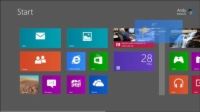
 Agrandar
AgrandarMueva los azulejos relacionados en grupos.
La colocación de baldosas relacionados en grupos separados hace más fáciles de trasladar. Por ejemplo, es posible que desee crear un grupo para los azulejos que usted utiliza en su casa, otro para los azulejos relacionadas con el trabajo, y un tercero para los azulejos que juegan los medios de comunicación - elegir lo grupos trabajan para usted.
Para comenzar a crear nuevos grupos, mirar de cerca el menú Inicio. Los grupos tienen un espacio vacío entre ellos.
Para crear un nuevo grupo, seleccione un azulejo con un arrastrar ligeramente hacia abajo y arrastre esa ficha en el espacio vacío que separa dos grupos.
Como colocar el azulejo en ese espacio vacío, los grupos adyacentes se mueven más separadas y una barra aparece entre los grupos. Después de haber colocado el azulejo entre los dos grupos, levante el dedo para colocar la baldosa en su lugar.
Repita este paso, arrastrando azulejos en nuevos grupos hasta que los azulejos relacionados conviven en sus propios grupos separados.

 Agrandar
AgrandarNombrar los grupos de fichas relacionadas.
Ahora que ha creado grupos o baldosas relacionados, entregue a cada grupo un nombre para que pueda identificar fácilmente su propósito.
Comience por pellizcar los azulejos de la pantalla de inicio con dos dedos. A medida que desliza sus dos dedos más cerca, las baldosas se encogen hasta que usted está buscando en todos sus grupos en pantalla.
Seleccione un grupo con un tobogán ligeramente hacia abajo de su dedo. Luego, en el menú inferior que aparece, toque el icono de Nombre de grupo. Cuando aparezca el cuadro Nombre, escriba el nombre del grupo y pulse el botón Nombre adyacente a terminar el trabajo.
Repita hasta que haya nombrado a todos sus grupos.
Mueva los grupos para que sus más importantes aparecen primero.
Mientras que usted todavía está buscando en sus grupos como miniaturas, reorganizar los grupos arrastrándolos a nuevas posiciones.
Seleccione un grupo con un tobogán ligeramente hacia abajo de su dedo y luego arrastrarlo al grupo en un lugar diferente.
Repita hasta que los grupos de los que se accede con más frecuencia de azulejos aparecen en el extremo izquierdo.
Cuando termine de arrastrar, soltar, y el nombramiento de los azulejos y de los grupos, la pantalla de inicio se adapta a la forma de usar la tableta. Sus azulejos viven en sus propios grupos claramente con nombre y sus azulejos que se accede con más frecuencia aparecen por primera vez en la pantalla.






